Pertama saya mau tanya dulu berapa uang yang harus anda keluarkan untuk transfer video ke handycam?biasa sih 50 ribu per kaset (jika pake kaset), kedua berapa uang yang dikeluarkan untuk 1 editing video atau film dengan kualitas biasa? Biasa 200ribu? Kalo gitu kenapa ga anda lakukan sendiri dirumah, dan uangnya sumbangin ke saya hehehe!!
Bagi newbie, baca artikel ini bae-bae dan amalkan, semoga bermanfaat! Bagi yang expert mohon saran dan komengnya! pliss
Pada posting kali ini saya akan bahas tentang proses transfer/capture video dari handycam ke computer, dan menjelaskan beberapa metode transfer kamera. Mohon dibaca baik-baik karena setiap handycam memiliki karakteristik dan penanganan yang berbeda.
A. Pengantar Transfer/Merekam Video dari Handycam ke Komputer
Selanjutnya mohon dipahami bahwa metode editing yang akan disampaikan adalah metode editing digital, bukan editing film selluoid. Kita akan menggunakan kamera dan komputer untuk melakukan editing ini.
Biasanya kamera handycam yang tersebar dipasaran saat ini memiliki dua jenis port yaitu port (konsol/colokan) analog dan port digital. Oleh karena itu sebelum anda mengedit film pastikan anda mengenal kamera anda apakah kamera anda termasuk Analog analog Digital.
Oke apakah anda sudah mengenali handycam anda?
Bagaimana jika handycam anda yang memiliki seluruh port diatas?
Berarti anda termasuk orang beruntung hehe, anda dapat menggunakan tranfer analog maupun digital. Memang ada beberapa handycam dengan tipe dan harga tertentu, memiliki seluruh port seperti diatas, TAPI saya sarankan anda melakukan transfer video melakukan metode digital saja, karena selain transfer rate lebih cepat dan baik, anda tidak perlu repot-repot memerlukan banyak kabel dan video card. Apakah video card? Kita bahas dibawah.
Bagaimana jika handycam anda menggunakan mini dvd?
Maka anda lebih beruntung hehhe, TAPI hati-hati dari DVD jangan langsung di COPY PASTE, saya akan bahas selanjutnya dibawah. Oke sabar ya!!
Bagaimana jika handycam anda menggunakan Memory card atau hard disk?
Maka anda sangat beruntung hehhe lagi, karena anda tidak usah susah payah menunggu waktu transfer tinggal copy paste...kan?!
Oke kita simpulin dulu jenis handycam setidaknya memiliki 2 metode transfer: metode analog dan metode digital>>>memiliki 4 jenis faslitas transfer (usb, fire wire, mini dvd, MMC dan Hardisk)
B. PERSIAPAN TRANSFER/ MEREKAM VIDEO DARI HANDYCAM KE KOMPUTER
Pada bagian ini saya akan menjelaskan transfer dasar dari handycam ke kompuer oleh karena itu software editing yang digunakan juga software standar tapi lumayan bagus yaitu “ULEAD VIDEO STUDIO 11”. Software dapat anda download dibawah.
Sebelum dilanjutkan sebaikanya anda menyiapkan beberapa peralatan standar terlebih dahulu, seperti:
1. Komputer minimal:
a. Processor dual core
b. Ram 512
c. Hardisk free space 20gb (tergantung jumlah kaset/data yg ditransfer)
d. VGA 256 atau 512mb
e. OS saya saranin win XP atau win 7
f. VGA card dengan analog console RCA (untuk handycam port analog) plus kabel2 nya.
g. IEEE card atau fire wire card (bagi yang menggunakan handycam port DV)plus kabel.
h. Komputer memiliki USB port (bagi handycam yang menggunakan port USB) plus kabel, kalo ga ada pake kabel nokia, sama kok.
PENTING: untuk menggunakan USB anda harus menyiapkan dan menginstal driver handycam dulu, biasanya driver dikasih satu bundel pada saat pembelian, jika ga ada cari di mbah GOOGLE, cari dan ketik tipe handycam yang ada dibagian bawah handycam. Misal “ download free driver Sony dcr 560E” ato langsung kunjungi web produsen handycam anda.
i. Sound card (cek dan pastikan audionya terdengar)
j. DVD writer untuk burn ke DVD
2. Software editing ulead video studio download disini.
C. TAHAP-TAHAP TRANSFER/ MEREKAM VIDEO DARI HANDYCAM KE KOMPUTER
Baiklah saya anggap anda sudah mempersiapkan semuanya, jadi kita lanjutkan.
Pada dasarnya tahapan transfer video dari handycam analog dan digital sama saja, yang beda hanya peralatan dan software yang digunakan.
1. Transfer video dari handycam analog dan dari handycam digital sama saja silahkan pelajari.
a. Untuk transfer analog, anda dapat memasang video card dengan port analog, atau TV tunner yang memiliki port analog. Biasanya memiliki susunan port sperti ini.
b. Pastikan anda sudah menginstall ulead video studio 11
c. KONEKSI handycam analog dengan PC, Hubungkan handycam dengan kabel RCA ke vga card yang sudah tertanam di komputer. Bisa dilihat gambar berikut!
d. KONEKSI handycam digital dengan PC, hubungkan handycam dengan kabel DV-fire wire ke IEEE card yang sudah tertanam di PC anda. Untuk handycam ke USB caranya sama saja, Jika anda pernah transfer data dari hp ke PC? ya sama saja! Untuk USB pastikan driver diinstall dulu dan komputer mendeteksi handycam, jika sudah maka sudah oke)
e. Sebelum melakukan transfer pastikan seluruh peralatan dalam keadaan baik, seperti periksa sambungan, port, atau kabel dll.
f. Sudah?? Oke sekarang nyalakan handycamnya dan putar/rewind ke waktu 00:00. (cttn: jika handycam lowbat sebaiknya sambil di charge aja)
g. Jalankan ulead 11 nya. Kemudian pilih Video studio editor.
h. Akan muncul tampilan berikut> klik menu capture, kemudian >> klik capture video, seperti dibawah.
i. Selanjutnya akan muncul tampilan seperti dibawah, untuk format video saya sarankan anda memilih AVI untuk resolusi tinggi, dengan konsekwensi memerlukan hardisk besar.
j. Klik capture video, jika anda sudah siap transfer / capture, seperti pada gambar dibawah ini.
k. Setelah di klik capture video, maka handycam anda akan memutar video yang di handycam, kemudian di layar pantau (boneka) akan berjalan persis tayangan pada LCD handycam, itu tandanya video anda sedang di capture.
l. Jika setelah klik capture video, videonya tidak berjalan maka video harus diputar manual dari handycam tekan tombol play di handycam. Jika masih tidak fungsi berarti ada masalah dengan koneksi, kembali ketahapan awal periksa lagi.
m. Lama proses capture ini tergantung dari lama video yang ada di handycam bisa 1 menit ato 1 jam, karena prinsipnya, komputer akan merekam ulang video anda.
n. Video hasil capture akan ditampilkan pada area yang saya kasih tanda.
2. Transfer video dari keping mini DVD ke komputer.
Banyak yang mengira bahwa, handycam yang menggunakan mini DVD ini sama dengan memory card, jadi kebanyakan di copas dari dvd, mohon maaf anda belum tepat.
Jika mini dvdnya mau di edit, video dari handycam mini dvd tidak dapat langsung di copas dari keping dvd ke komputer, kenapa? Karena format video di mini dvd sudah di konvert ke format .VOB, jadi untuk untuk mengedit nya dvd harus di ekstrak/di import terlebih dahulu. Silahkan di lihat tahapannya, mudah kok.
a. a. Pastikan mini dvd anda atau video anda sudah di FINALIZED di handycam mini dvd (baca petunjuk pemakaian)
b. b. Masukan keping mini dvd ke dvd drive anda.
c. c. Seperti biasa jalankan program ulead anda, kemudian klik capture, kemudian >>> klik import from dvd, seperti terlihat dibawah.
a. d. Selanjutnya akan muncul tampilan seperti dibawah, kemdian klik import.
a. e. Kemudian muncul seperti dibawah ini, A. Untuk memilih chapter mana yang akan di import, jika anda bingung klik aja semua atau klik title untuk milih semua. Karena nanti juga bisa di pilih2 lagi ketika editing. B Jendela preview video. C. Klik Import jika sudah siap.
f. Import akan selesai secara otomatis dan seperti biasa akan muncul di kotak sebelah kanan poin J (tutorial sebelumnya), sebagai tampilan video yang udah di capture.
Well demikian dari saya semoga berguna, Jika berjalan lancar maka video anda sudah di transfer ke komputer dan siap di edit.
Pada posting berikutnya saya akan share tentang editing dasar menggunakan ulead 11, ditambah dengan video tutorialnya (VER. BAHASA). Jika ada pertanyaan silahkan post komen! Selamat mencoba.

 11.48
11.48
 budismukti
budismukti









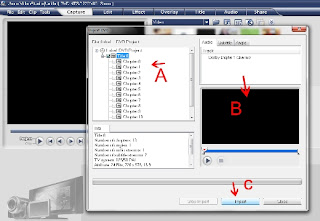
 Posted in:
Posted in: 









4 comments:
Thanks gan bermanfaat sekali, tepat pas saya mau mengekstrak mini dvd tapi maksud dari finalized itu apa ya gan? dan mengedit video bagusan memakai movie maker atau ada yg lebih bagus dain mudah? saya bingung gan kalau tidak bisa bantu jawab juga tidak apa apa gan CMIIW
Salam kenal mas. mas saya pernah merekam pake handycam dengan mini dvd sampai saya finalized dvd tersebut. kemudian file saya copy paste ke HD laptop dengan extension *.vob dan type file yang terbaca adalah mpeg. Apakah file yang di HD tersebut bisa langsung saya edit dengan video editor seperti ulead/vegas dsb atau bagaimana biar video tsb bisa saya edit dan saya burn lagi ke keping dvd biasa? Mohon petunjuk mas.TQ.
Bagaimana jika memory stick sy tdk terbaca di laptop?
Posting Komentar
Silahkan berikan komentar anda disini, terima kasih.